Einige werden gestern oder heute bemerkt haben, dass die Cortana-Suchbox in der Taskleiste einfach weiß bleibt. Feature oder Bug sei einmal dahingestellt. Aber wie es aussieht ist es ein Bug. Die Registry Änderungen, die wir aus der Windows 10 1607 kennen, wirken ja nicht mehr. Aber es gibt andere Möglichkeiten die Cortana Suche wieder dunkel dazustellen.
Die einfache Variante ist, in den Einstellungen -> Personalisierung -> Farben den Standard App Modus auf Dunkel zu setzen. Ohne weitere Änderungen wird auch die Suche wieder dunkel angezeigt und bleibt auch so. Wer aber den hellen Modus lieber mag, der muss entweder in der Registry oder den Gruppenrichtlinien kurzzeitig eine Änderung vornehmen.
Windows 10 Pro oder höher: Windows-Taste + R drücken gpedit.msc eingeben und starten. Computerkonfiguration -> Administrative Vorlagen -> Windows-Komponenten -> Suche. Rechts dann Cortana zulassen doppelt anklicken, auf Deaktiviert stellen und Übernehmen und OK. Die Gruppenrichtlinien offen lassen. Rechtsklick in die Taskleiste -> Task-Manager öffnen und die explorer.exe neu starten. Jetzt sollte auch die Cortana-Suche wieder dunkel sein. In den Gruppenrichtlinien kann nun die Cortana-Suche wieder auf Nicht konfiguriert gesetzt werden und die explorer.exe wird nochmal neu gestartet.
Windows 10 Home: Windows-Taste + R drücken regedit eingeben und starten. Zum Pfad HKEY_LOCAL_MACHINE\SOFTWARE\Policies\Microsoft\Windows\Windows Search gehen. Im rechten Fenster nun ein Rechtsklick -> Neu -> Neuer DWORD-Wert (32-Bit) mit dem Namen AllowCortana anlegen. Den Wert auf 0 lassen. Registry-Editor offen lassen.
Als Hinweis: Ist Windows Search nicht vorhanden, dann im linken Verzeichnisbaum ein Rechtsklick -> Neu -> Schlüssel anlegen mit dem Namen Windows Search. Jetzt ein Rechtsklick in die Taskleiste -> Task-Manager öffnen und die explorer.exe neu starten. Danach dann AllowCortana per Doppelklick im Reg-Editor auf 1 stellen, damit die Suche auch funktioniert. Das war es auch schon.
Für die Änderung in den Gruppenrichtlinien oder Registry kann man aber keine 100%ige Garantie geben. Hier kann es durchaus auch wieder dazu kommen, dass die Einstellungen ganz einfach wieder wie von „Geisterhand“ zurückgenommen werden. Dann bleibt nur der dunkle Modus. Wenigsten solange, bis Microsoft sich dazu äussert.
[Update]: Nachdem ich noch ein wenig „gefummelt“ habe, war die Erfolgsmeldung dann einmal in den Einstellungen Zeit und Sprache -> Region und Sprache mal auf Vereinigte Staaten umgestellt Cortana aufgerufen und wieder zurück auf Deutschland. Das Suchefeld ist seitdem dunkel geblieben.
[Update 22.11.] Inzwischen habe ich noch eine neue, viel einfachere Methode herausgefunden, die auch ohne Probleme funktioniert. Diese ist im Tutorial hinzugefügt worden: Cortana Weisse Suchbox in der Taskleiste deaktivieren aktivieren Windows 10
Windows 10 Tutorials und Hilfe
Ihr sucht weitere Tipps, Tricks und Tutorials für Windows 10? Dann schaut in unserem Wiki vorbei bzw. speichert die Seite in den Favoriten. Falls ihr Fragen habt, dann stellt diese (auch als Gast) ganz einfach bei uns im Forum. Wir werden versuchen euch bei euren Problemen zu helfen.
- Wichtige Tutorials im Wiki:
- Windows 10 reparieren, Fehler beheben, Win 10 Updates reparieren und richtig einstellen
- Windows 10 Autostart Programme entfernen und Festplatte / SSD aufräumen
- Ohne Passwort anmelden Windows 10
- Cortana entfernen, deaktivieren und OneDive entfernen
- Windows 10 Tipps zum Startmenü und Reparatur

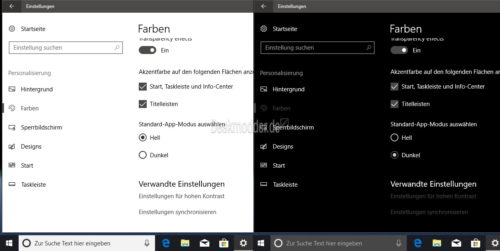
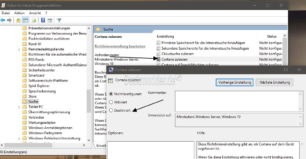
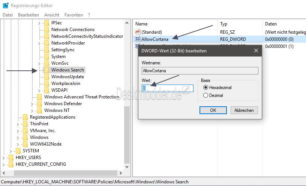







Zum Glück habe ich keine Cortana


Hab null Cortana auf meinem PC
Gewusst wie und Cortana ist nur ein Spielzeug für Erwachsene
gepostet mit der Deskmodder.de-App
Habe ich auch. Das nächste Level ist nun Face-ID oder zB. die Frontkamera von Apple für diese Animoji. Die Tech Konzerne im Silicon Valley wollen – neben der Abklärung der Akzeptanz für eine gewisse Technologie – nun auch unsere Emotionen
Um was es hierbei geht, hier:
http://vtechnonews.com/apples-iphone-x-proves-it-silicon-valley-is-getting-emotional/
Ausserdem finde ich es irgendwie befremdlich mit einem PC, Phone oder Laptop zu reden. Egal ob Cortana, Siri oder was immer (… dieses Feature ist 2017 auch kaum noch eine wirkliche Kaufentscheidung, oder doch…?)
gepostet mit der Deskmodder.de-App
Naja irgend wie muss das aber mal Standard sein, weil sonst gib es nie eine star trek zeit, da gibst keine Tastatur mehr nur noch Sprache und touch, aber wir haben ja noch 200 Jahre vor uns. lach
Würde ja gerne alles per Sprache machen, aber ist noch nicht so weit.
Gute Antwort! lach…
gepostet mit der Deskmodder.de-App
Naja, mit Star Trek hat das (nicht) viel zu tun wohl eher damit was und wie man die die heutige Technik und oder Software einsetzt das man damit „gescheit“ arbeiten kann
Nur mal so als Beispiel wenn ich noch vor paar Jahren denke das man da JEDE SMS eMail etc. bei einem Handy tippen musste und im Gegensatz dazu heute ist das ja schon eine recht „gute“ Entwicklung – also alles was ich mit einem Handy / Smartphone tippen müsste das „diktiere ich lieber statt mit meinen dicken Finger an so einem kleinen Teil „rumzuwurschteln
Ich mag Tek total. Aber was ich mir vor 20 Jh wirklich nicht vorstellen konnte war, dass man auch gleichzeitig noch so viele persönliche Infos haben wollte
gepostet mit der Deskmodder.de-App
Da fällt mir bei Star Trek der 4. Kinofilm ( Zurück in die Gegenwart von 1986) ein, wo Scotty versucht per Spracheingabe eine Maus in die Hand nimmt und reinspricht


Also DAS wäre eine wirkliche Innovation – wenn eine Maus uns versteht! (… und nicht nur Silikon Valley)
gepostet mit der Deskmodder.de-App
nuja cortana deinstallieren
tu ich immer…
ich halte cortana für malware…da sowas normalerweise keinerlei internet braucht…wenn man ein grutes programm hat.
ausserdem halte ich cortana und consorten nicht für innovation…sowas gabs schon mal…local…als „extra software“…
ehr ist es etwas was von der bespizelung ablenken soll.
geht leider bei mir nicht nach kurzer Zeit alles beim alten
Ich hab zusätzlich jetzt noch mal über Einstellungen -> Zeit und Sprache -> Region und Sprache mal auf Vereinigte Staaten umgestellt Cortana aufgerufen und wieder zurück auf Deutschland Neustart oder auch Herunterfahren / Start
das Feld bleibt dunkel.
>>>Ich hab zusätzlich jetzt noch mal über Einstellungen -> Zeit und Sprache -> Region und Sprache mal auf Vereinigte Staaten umgestellt Cortana aufgerufen und wieder zurück auf Deutschland Neustart oder auch Herunterfahren / Start – das Feld bleibt dunkel. :)<<<
– Habe ich bereits viermal probiert (allerdings ohne Neustart und mit einem andern fernen Land). Die erfolgreiche Änderung hielt auch eine geraume Zeit an …. bis, ja, bis das Feld dann doch wieder urplötzlich weiß wurde. Einmal blieb das Feld weiß, nachdem ich etwas direk ins Suchfeld eingegeben hatte (%temp%).
Vor allem stellt sich mir die Frage, warum dieser Bug urplötzlich seit gestern bei mir auftritt, obwohl zwischenzeitlich gar kein Update von Windows eingespielt wurde? Hm …
Nachtrag:
Gerade eben wieder: Während das Cortana-Suchfeld (noch) dunkel war, tippte ich einfach „Hallo“ darin ein. Das reichte bereits aus, um die Farbe wieder ungewollt auf „weiß“ umzustellen.
Ich bemerkte das Phänomen bereits bereits einmal bei einer früheren Version von Win 10. Allerdings blieb die wieder manuell auf „dunkel“ geänderte Farbe damals dauerhaft bestehen.
Heute Morgen Rechner hochgefahren und die Suchbox ist immer noch dunkel. Auch nach Nutzung.
Verstehe es wer will.
Guten Morgen, @moimoin,
bei mir hilft auf Dauer nur die Umstellung auf den dunklen Standard-App-Modus. Danke für den Tipp! Zum Wiki habe ich über die dortige Kommentarfunktion übrigens ein paar Zeilen an euch versandt.
Heute?
Da kamen einige Mails rein, die dieses „Phänomen“ betreffen
*edit Ahh ja stimmt.
Also ich suche so seit winxp über den explorer such feld??
@echo off
cd /d „%~dp0“
echo Uninstalling Cortana…
CLS
install_wim_tweak.exe /o /l
install_wim_tweak.exe /o /c Microsoft-Windows-Cortana /r
install_wim_tweak.exe /h /o /l
echo Cortana should be uninstalled. Please reboot Windows 10.
pause
da ist dann der ärger vorbei
cortana ist malware!
weil solche programme normalerweise local funktionieren müssen (gabs ja früher auch schon ähnliches)…
diese daten umleitung ins internet…ich sehe die „funktion cortana“ als ablenkung zum bespizeln.
unnötig zu sagen das isch cortana in win1o LÖSCHE! und nicht nur deaktiviere.
1) mir ist unerfindlich, warum jemand ÜBERhaupt die Suchleiste eingeblendet läßt – außer er macht am Rechner 90% der Zeit nix als suchen…
2) probehalber habe ich sie mal am Win10-Rechner eingeblendet, da war sie dunkel – nun gut, wieder nur zur Lupe…
3) …aber wenn ich mit Lupe (oder einfach im Startmenü eintippen) was suche, wird die Leiste hell – stört mich nicht groß, aber wieso?
4) Aber es gibt größere Nervis in Win10: weil ich diese Suche selten verwende, sondern eh meist direkt im Explorer-Fenster suche
Fazit: die eingeblendete Suchleiste ist für Leutchen, die Probs haben, geistig das Lupensymbol mit „suchen“ zu verknüpfen. Auch für diese Menschen hat MS ein Herz und deswegen ist per Standard die Suchleiste eingeblendet….
….aber das habe ich mir natürlich gerade nur ausgedacht, grins!
Danke, hat mir sehr geholfen.
Anleitung in den Gruppenrichtlinien befolgt aber nach einem Neustart ist die Suchleiste wieder weiß. Also keine Lösung auf Dauer. Ich möchte wissen, was das plötzlich verursacht hat. Von jetzt auf dann, ohne irgendein Update bekommen zu haben und man(n) ist ja auch nicht allein mit dem „Problem“.
Was mir auffiel, da es gerade wieder einmal passierte, nachdem ich etwas in die (noch) dunkle Leiste eingetippt hatte (vorher nochmaliger Versuch über die Länder-Änderung in den Windows-Einstellungen):
Nicht nur das Feld strahlt wieder in weiß. Zusätzlich steht in der Cortana-Eingabemaske nicht mehr „Frag mich etwas“, sondern vielmehr „Zur Suche Text hier eingeben“.
Meine Vermutung, nachdem ich andere Bereiche des Webs durchforstet habe: Entweder irgendein Update der Apps, die über den MS-Store installiert werden, oder womöglich die Sicherheitssoftware (hier: Kaspersky-Antivirus 2018), die ja auch ständig irgendwelche Updates (nicht nur der Signaturen) zieht, könnten die Verursacher des Phänomens sein. Ist aber nur spekulativ.
Ich glaube nicht, dass es mit einer Antvirensoftware zusammen hängt. Ich zum Beispiel habe F-Secure und auch das Problem. Ich habe beim Recherchieren des Problems Leute gefunden, die Bitdefender, Avira benutzen und selbst Leute, welche nur den Windows Defender drauf hatten, haben die weiße Suchleiste. Damit schließen sich Antivirensoftware aus. Ein Update einer MS App klingt schon einleuchtender.
Okay, du hast Recht, mit deinen Informationen scheidet die Antivirensoftware als möglicher Verursacher aus.
Aber so ganz Unrecht hast du mit deinem Ansatz nicht. App Updates werden bei allen Windows Versionen über den App Store geladen. Da diejenigen, die das 1709 schon drauf haben, fast alle zeitgleich das Problem bekamen, kann es vielleicht doch an einem App Update liegen.
… oder sogar am Flash Player, den @cus2002 in seinem Kommentar bei borncity.com ins Spiel brachte:
„Bei mir ist es so seit dem FlashPlayer Update vom 25.10.17 für das Fall Update. An allen Rechnern gleichzeitig aufgetreten und irreversibel. KB4051613“
Da ich das letzte Update des Flash Players Anfang November über Windows Update installierte, passt zumindest der zeitliche Bezug.
https://www.borncity.com/blog/2017/11/04/windows-10-v1709-cortana-suchfeld-wird-wieder-wei/
Vielen Dank moinmoin !
Dein letztes Update mit dem Lösungsansatz „auf Vereingt Staaten“ umstellen funktionierte leider nur bis
kurz nach dem Neustart. Ich dachte zunächst,Mensch es klappt, das Feld bleibt grau, aber kurz danach
war alles wiederum weiss.
Viele Grüsse
cus2002
Ja, ist schon komisch. Bei einem klappt es, bei anderen nicht.
Kann es evtl. mit der wiedereingeführten ctfmon.exe zusammenhängen ?
Kam ja im Fall-Update einfach wieder rüber.
Die ist nämlich für das Funktionieren des Suchfeldes zuständig.
http://www.computerbild.de/artikel/cb-Tipps-Software-Windows-10-1709-ctfmon-exe-19252471.html
Ohne ctfmon.exe wird da alles blockiert. Dürfte aber nichts mit dem „Outfit“ zu tun haben.
https://www.deskmodder.de/blog/2017/10/21/ctf-ladeprogramm-ctfmon-exe-startet-permanent-mit-der-windows-10-1709-fall-creators-update/
Bei mir ist die auch gestartet und trotzdem bleibt es dunkel im Suchfeld.
Schade, auch nach dem heutigen kumulativen Update KB4048955 bleibt Cortana weiss .
Wenn es ein Bug wäre, hätte ich mir vom Update Besserung versprochen.
Nein,es ist definitiver Wille von Microsoft,dass das Suchfeld weiss bleibt,wohl aus
Auffälligkeitszwecken.
@cus2002 Das hier hat bei mir geholfen und seit dem ist mein Cortanafeld wieder grau. Probiere es mal aus:
[Update]: Nachdem ich noch ein wenig „gefummelt“ habe, war die Erfolgsmeldung dann einmal in den Einstellungen Zeit und Sprache -> Region und Sprache mal auf Vereinigte Staaten umgestellt Cortana aufgerufen und wieder zurück auf Deutschland. Das Suchefeld ist seitdem dunkel geblieben.
Hatte ich schon früher probiert , siehe oben im Thread…
Wurde nach Neustart wieder weiss.
Trotzdem Danke !
Mehrfach ausprobieren! Jedenfalls scheint es von MS nicht gewollt zu sein und daher eher ein Bug.
Bei mir hat es nach dem dritten Anlauf funktioniert. Auch nach einem Neustart bleibt das Feld nun wieder grau.
Jo, hatte auch mehrfach probieren müssen. Aber auch nach dem Update ist es jetzt immer noch dunkel.
Also bei mir bleibt das so wie es sein soll nämlich dunkel OHNE (bei 16299.64) irgendwelche Anleitungen von oben zu probieren – aber nutze das Teil eh nie
sorry,kann so oft das Land ändern wie ich will, funktioniert zunächst, nach Neustart aber und Eintippen in das
Suchfeld wieder alles weiss.
würde es etwas bringen , im Regedit -schlauch die WhiteSearchBox auf Value 0 zu setzen und die WhiteSearchBoxInDarkMode auf Value 1 zu setzen ? Bei beiden Schlüsseln jeweils 0 und 1 im Stamm ?
Traue mich nicht alleine diese Änderung zu wagen
Die Einstellung ging nur bis zur 1607. Wird immer wieder überschrieben.
Dann lassen wir es eben. Cortana-Suchfeld in weiss sieht einfach Sch..sse aus . Also Cortana ganz ausblenden und
einfach wild drauflos tippen nach Startbuttonbetätigung.
@cus2002
Im Wiki hab ich nun eine neue Methode hinzugefügt, die ich gestern herausgefunden habe.
https://www.deskmodder.de/wiki/index.php?title=Cortana_Weisse_Suchbox_in_der_Taskleiste_deaktivieren_aktivieren_Windows_10